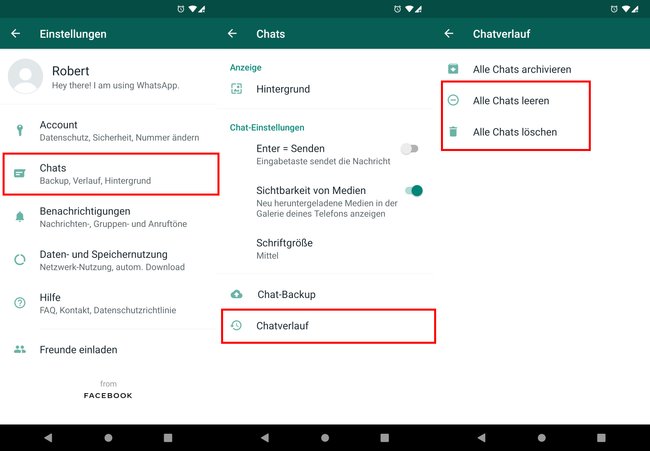Ihr könnt in WhatsApp einen Chat löschen. Was der andere Chat-Kontakt dabei sieht, zeigen wir euch hier auf GIGA.
Erfahre mehr zu unseren Affiliate-Links
Wenn du über diese Links einkaufst, erhalten wir eine Provision, die unsere
redaktionelle Arbeit unterstützt. Der Preis für dich bleibt dabei
unverändert. Diese Affiliate-Links sind durch ein Symbol
gekennzeichnet. Mehr erfahren.
Das sehen andere, wenn ihr eine Chat-Nachricht aus WhatsApp löscht
Habt ihr eine Nachricht in einen falschen Chat oder in eine falsche Gruppe gepostet, könnt ihr ihn wie folgt löschen:
- Tippt länger auf eine einzelne Nachricht im Chat oder in der Gruppe, um diese zu markieren.
- Tippt oben auf das Mülleimer-Symbol und wählt „Für alle löschen“ aus. Diese Funktion ist aber nur eine gewisse Zeit verfügbar. Ist euer Beitrag schon älter, könnt ihr eure Nachricht nur noch für euch selbst löschen.
- Ihr selbst seht nun die Meldung: „Du hast diese Nachricht gelöscht.“
- Die anderen Chat-Partner sehen statt der ursprünglichen Nachricht nun: „Diese Nachricht wurde gelöscht.“
- Wenn ihr eine Nachricht nachträglich für alle löscht, werden die Chat-Partner darüber informiert. Sie können die Nachricht zwar nicht mehr sehen, wissen dann aber, dass ihr eine Nachricht gelöscht habt.
- Wenn ihr stattdessen mit dem Mülleimer-Symbol „Für mich löschen“ auswählt, verschwindet die Nachricht nur aus eurem Chat. Die anderen Chat-Teilnehmer erhalten dann keine Benachrichtigung und die Nachricht wird für sie nicht gelöscht.

Habt ihr versehentlich eine Nachricht gelöscht, könnt ihr sie wiederherstellen.
WhatsApp: Einzelnen Chat-Verlauf löschen
- Tippt länger auf einen Chat, damit dieser markiert wird.
- Tippt oben auf das Mülleimer-Symbol.
- Setzt ein Häkchen bei „Medien in diesem Chat löschen“, wenn auch alle Videos und Bilder aus dem Chat gelöscht werden sollen.
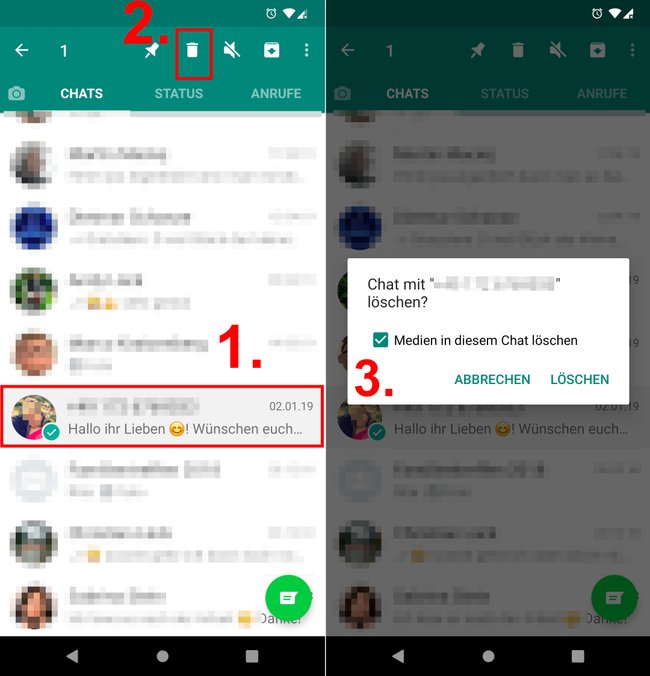
Die verrücktesten Status-Meldungen für WhatsApp:
WhatsApp: Alle Chat-Verläufe löschen
Wenn ihr radikal alle eure Chat-Verläufe aus WhatsApp löschen möchtet, geht ihr wie folgt vor. Bedenkt dabei, dass das Löschen der Chat-Verläufe nur euer eigenes Handy betrifft. Bei euren Kontakten bleibt in ihren Chat-Listen alles bestehen wie immer.
- Tippt in WhatsApp in der Chat-Übersicht oben rechts auf die drei Punkte (⋮).
- Wählt „Einstellungen“ > „Chats“ > „Chatverlauf“.
- Tippt auf „Alle Chats leeren“. Dadurch werden alle bisherigen Gespräche, Texte und Bilder samt Videos gelöscht, aber die Chat-Fenster bleiben weiter in der Liste bestehen.
- Wählt „Alle Chats löschen“ aus, um zusätzlich auch die Übersicht aller bisherigen Gesprächspartner zu löschen.
- Dabei könnt ihr entscheiden, ob mit einem Stern markierte WhatsaApp-Nachrichten erhalten bleiben.